Bộ điều khiển Xbox Series X liên tục ngắt kết nối? Cách khắc phục
Bài học chính
Vui lòng cập nhật bộ điều khiển và bảng điều khiển Xbox Series X của bạn để khắc phục mọi sự cố kết nối bằng cách xác minh các bản nâng cấp phần mềm trong menu cấu hình.
Để khôi phục kết nối với bộ điều khiển Xbox trong trường hợp bị ngắt kết nối, bạn có thể thực hiện các bước sau: Bằng cách giữ nút Xbox trong một khoảng thời gian ngắn, bạn có thể bắt đầu chu kỳ nguồn để đặt lại và đồng bộ hóa bộ điều khiển. Để làm như vậy, chỉ cần nhấn và giữ nút được chỉ định cho đến khi thiết bị tắt, sau đó bạn nên làm theo quy trình đã sử dụng trước đó để kích hoạt lại thiết bị.
Có thể thực hiện kết nối bộ điều khiển với bảng điều khiển trò chơi thông qua kết nối có dây bằng cách sử dụng cổng USB-C trên thiết bị, cổng này được biết đến với độ tin cậy và tốc độ truyền dữ liệu cao. Bằng cách đó, mọi vấn đề tiềm ẩn với kết nối không dây đều được giải quyết kịp thời.
Thật vậy, sự cố đáng tiếc xảy ra khi kết nối không liên tục giữa bộ điều khiển và bảng điều khiển Xbox Series X của một người có thể gây bất lợi cho trải nghiệm chơi trò chơi dựa trên giao tiếp liền mạch và đầu vào chính xác. Nếu vấn đề này vẫn tiếp diễn, nó có thể dẫn đến mất kiểm soát trong những thời điểm quan trọng của trò chơi, cuối cùng cản trở tiến trình hoặc khả năng đạt được mục tiêu mong muốn của một người. Hãy yên tâm, nhóm của chúng tôi được trang bị đầy đủ kiến thức và nguồn lực cần thiết để giải quyết vấn đề này một cách hiệu quả và khôi phục chức năng tối ưu cho thiết lập chơi trò chơi của bạn.
Với tư cách là chủ sở hữu bảng điều khiển Xbox Series X, có thể bạn đã gặp phải sự cố với bộ điều khiển của mình bị ngắt kết nối không liên tục. Nếu đúng như vậy, bạn có thể thực hiện một số bước khắc phục sự cố để giải quyết vấn đề.
Vấn đề về bộ điều khiển Xbox Series X là gì?
Do sự ra mắt gần đây của bảng điều khiển Xbox Series X và S, chúng tôi nhận thấy rằng một số người dùng đã gặp phải sự cố kết nối không liên tục khi sử dụng bộ điều khiển Series X. May mắn thay, Microsoft đã giải quyết vấn đề này thông qua bản vá phần mềm cập nhật. Tuy nhiên, một số cá nhân tiếp tục báo cáo sự cố do bộ điều khiển của họ bị mất kết nối.
Cả người dùng trên diễn đàn trợ giúp của Microsoft và trên mạng Internet rộng hơn đều đã báo cáo rằng kết nối không dây của gamepad Xbox Series X có thể thỉnh thoảng bị lỗi mà không có bất kỳ nguyên nhân rõ ràng nào khi được kết nối với bảng điều khiển.
Để giải quyết mọi mối lo ngại tiềm ẩn liên quan đến chức năng của bộ điều khiển Xbox Series X, một số biện pháp khắc phục sự cố có thể được triển khai. Chúng bao gồm việc cố gắng đặt lại bộ điều khiển bằng cách tháo và lắp lại pin hoặc kết nối nó với một cổng USB khác trên máy tính hoặc bảng điều khiển của bạn. Ngoài ra, việc đảm bảo cài đặt các bản cập nhật chương trình cơ sở mới nhất cho cả bộ điều khiển và hệ thống chơi trò chơi có thể giúp giải quyết mọi vấn đề về khả năng tương thích. Trong một số trường hợp, chỉ cần điều chỉnh cài đặt độ nhạy hoặc ánh xạ lại các nút có thể làm giảm bớt các vấn đề về độ trễ đầu vào hoặc tình trạng không phản hồi.
Cập nhật Bộ điều khiển Xbox Series X của bạn
Nếu bạn gặp sự cố kết nối không liên tục với bộ điều khiển Xbox, có thể cần phải cập nhật chương trình cơ sở của nó. Để xác minh xem chương trình cơ sở của thiết bị của bạn có hiện hành hay không, hãy điều hướng đến “Hồ sơ & Hệ thống”, sau đó là “Cài đặt”, sau đó chọn “Thiết bị và Kết nối”. Cuối cùng, truy cập “Phụ kiện” để xác nhận rằng chương trình cơ sở đã được cập nhật đầy đủ.
Ngoài ra, người dùng có thể chọn chỉ cập nhật phần mềm của bộ điều khiển thông qua bảng điều khiển Xbox nếu muốn cập nhật thủ công. Bằng cách đó, mọi sự cố ngắt kết nối không liên tục mà thiết bị gặp phải sẽ được giải quyết do Microsoft thường xuyên phát hành các bản cập nhật chương trình cơ sở để giải quyết mọi trục trặc kỹ thuật nhỏ có thể phát sinh, chẳng hạn như sự cố hiện tại.
Cập nhật Bảng điều khiển Xbox Series X của bạn
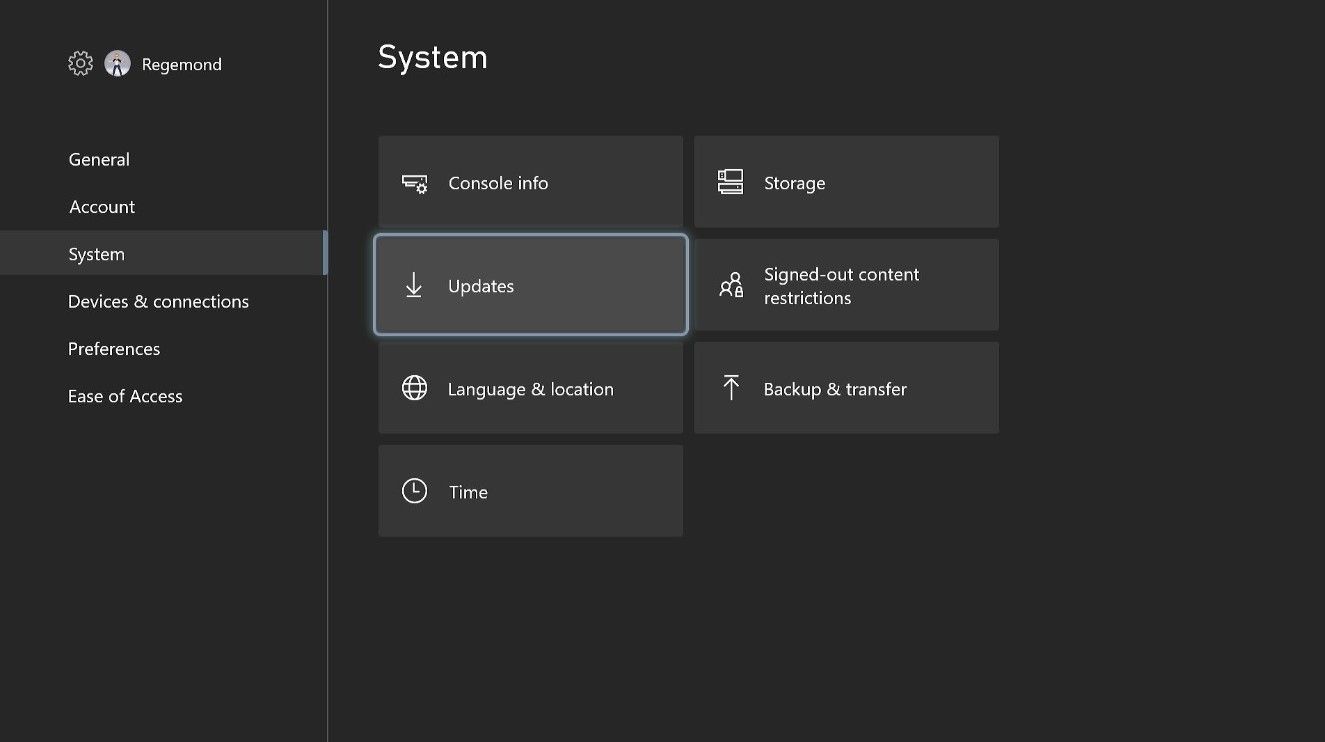
Để đảm bảo hiệu suất tối ưu và giải quyết các vấn đề tiềm ẩn liên quan đến tình trạng ngắt kết nối không liên tục mà một số người dùng nhất định gặp phải khi sử dụng bộ điều khiển Xbox Series X hoặc S kết hợp với bảng điều khiển, cả bộ điều khiển và bảng điều khiển đều đang hoạt động trên chương trình cơ sở tương ứng mới nhất của chúng. và các phiên bản phần mềm.
Bạn nên cập nhật kịp thời phần mềm hệ thống Xbox của mình trong trường hợp bạn đang sử dụng phần mềm này theo cách thủ công hoặc gần đây không sử dụng phần mềm này. Bằng cách đó, bạn đảm bảo rằng thiết bị của mình tích hợp các bản vá bảo mật mới nhất và các cải tiến cần thiết khác. Hơn nữa, những bản cập nhật này thường khắc phục các sự cố kỹ thuật, bao gồm cả vấn đề tiềm ẩn về bộ điều khiển bị lệch.
Để truy cập và bắt đầu cập nhật cho máy chơi game Series X hoặc Series S của bạn, hãy điều hướng đến menu “Hồ sơ & hệ thống”, chọn “Cài đặt”, sau đó nhấp vào “Hệ thống”. Xác định tùy chọn “Cập nhật” trong menu phụ, nơi bạn có thể xác minh xem hiện có bản cập nhật hay không. Nếu phát hiện thấy bản cập nhật, hãy tiến hành tải xuống và cài đặt nó, điều này có thể làm giảm bớt mọi sự cố gặp phải.
Đặt lại và đồng bộ lại bộ điều khiển Series X của bạn
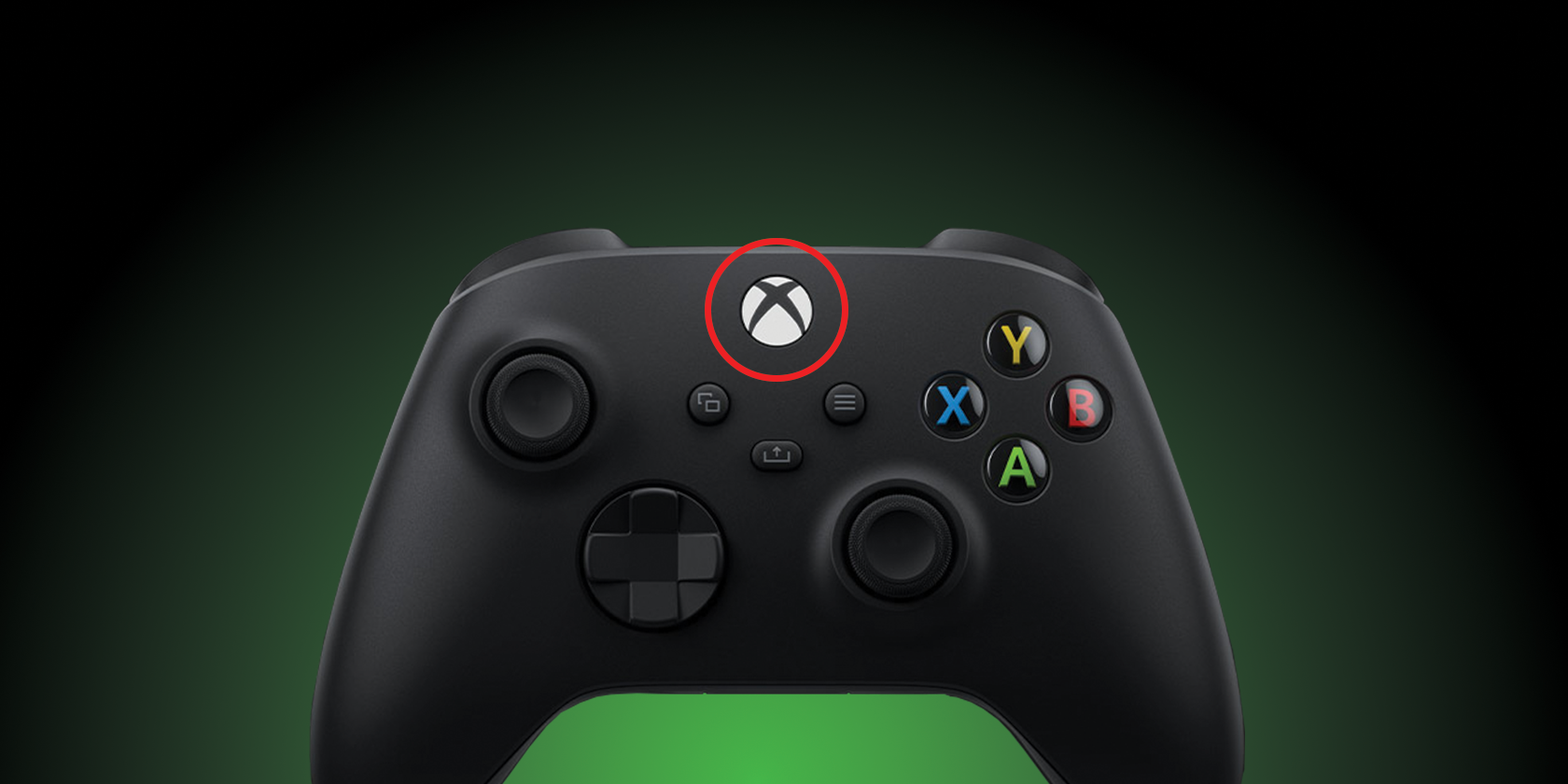
Một giải pháp khả thi để giải quyết tình trạng ngắt kết nối không liên tục giữa bộ điều khiển Xbox Series X và bảng điều khiển liên quan của nó bao gồm việc thực hiện đặt lại bộ điều khiển theo cách thủ công trong khi bộ điều khiển vẫn chưa được kết nối với hệ thống chơi trò chơi. Phương pháp này cho phép kết nối lại ngay cả khi liên lạc bị gián đoạn, cho phép người dùng lấy lại quyền kiểm soát trải nghiệm chơi trò chơi của họ.
Để tắt bộ điều khiển Series X của bạn, người ta phải nắm chắc nút “Xbox” trung tâm trong khoảng thời gian khoảng 5-6 giây cho đến khi nó mất độ sáng, cho biết quá trình đã hoàn tất thành công.
Bạn có thể thử kích hoạt lại kết nối bằng cách sử dụng quy trình nói trên để giải quyết mọi vấn đề tiềm ẩn về kết nối.
Sử dụng kết nối có dây
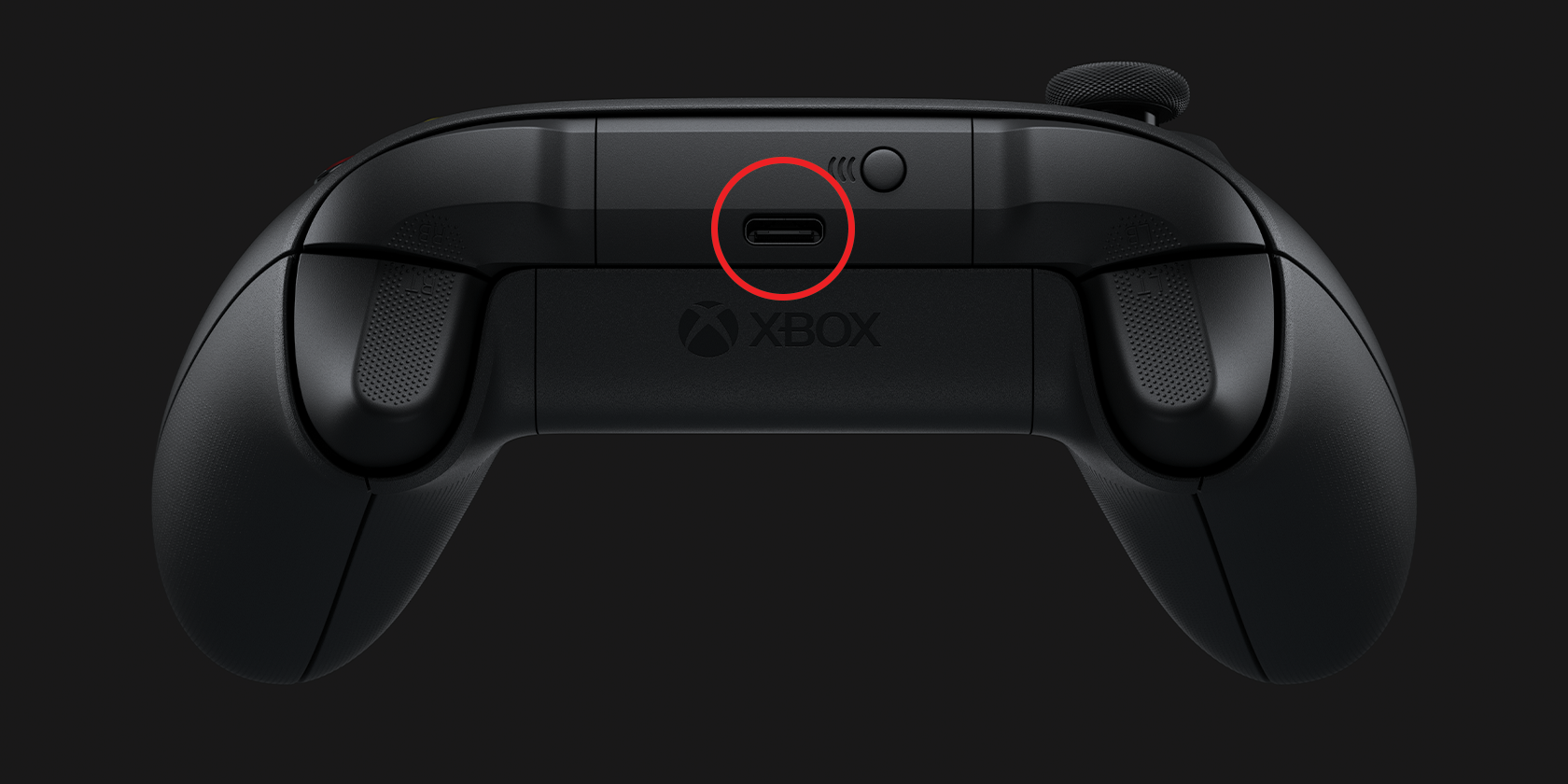
Vùng phía trên của bộ điều khiển Xbox Series X bao gồm giao diện USB-C, thường được sử dụng cho mục đích sạc lại. Tuy nhiên, tính năng này có thể được sử dụng để cố gắng giải quyết các vấn đề kết nối tiềm ẩn.
Kết nối Xbox của bạn qua kết nối USB-C là một quy trình đơn giản vì bạn có thể sử dụng cáp USB-C đi kèm cho mục đích này.
Bạn có thể cắm đầu nối USB-C vào một trong các cổng USB có sẵn nằm ở cả mặt trước và mặt sau của bảng điều khiển trò chơi, với giả định rằng cổng nằm ở phía trước sẽ mang lại sự tiện lợi nhất về khả năng truy cập.
Việc thiết lập liên kết vật lý giữa bộ điều khiển trò chơi và bảng điều khiển trò chơi sẽ giải quyết kịp thời mọi vấn đề liên quan đến kết nối không dây. Sau khi thiết lập lại liên lạc giữa các thiết bị này, bạn có thể ngắt kết nối có dây và kiểm tra chức năng của bộ điều khiển ở chế độ không dây. Nếu điều này không thành công, việc sử dụng kết nối có dây có thể là một giải pháp thay thế thực tế.
Khó khởi động lại Xbox Series X của bạn
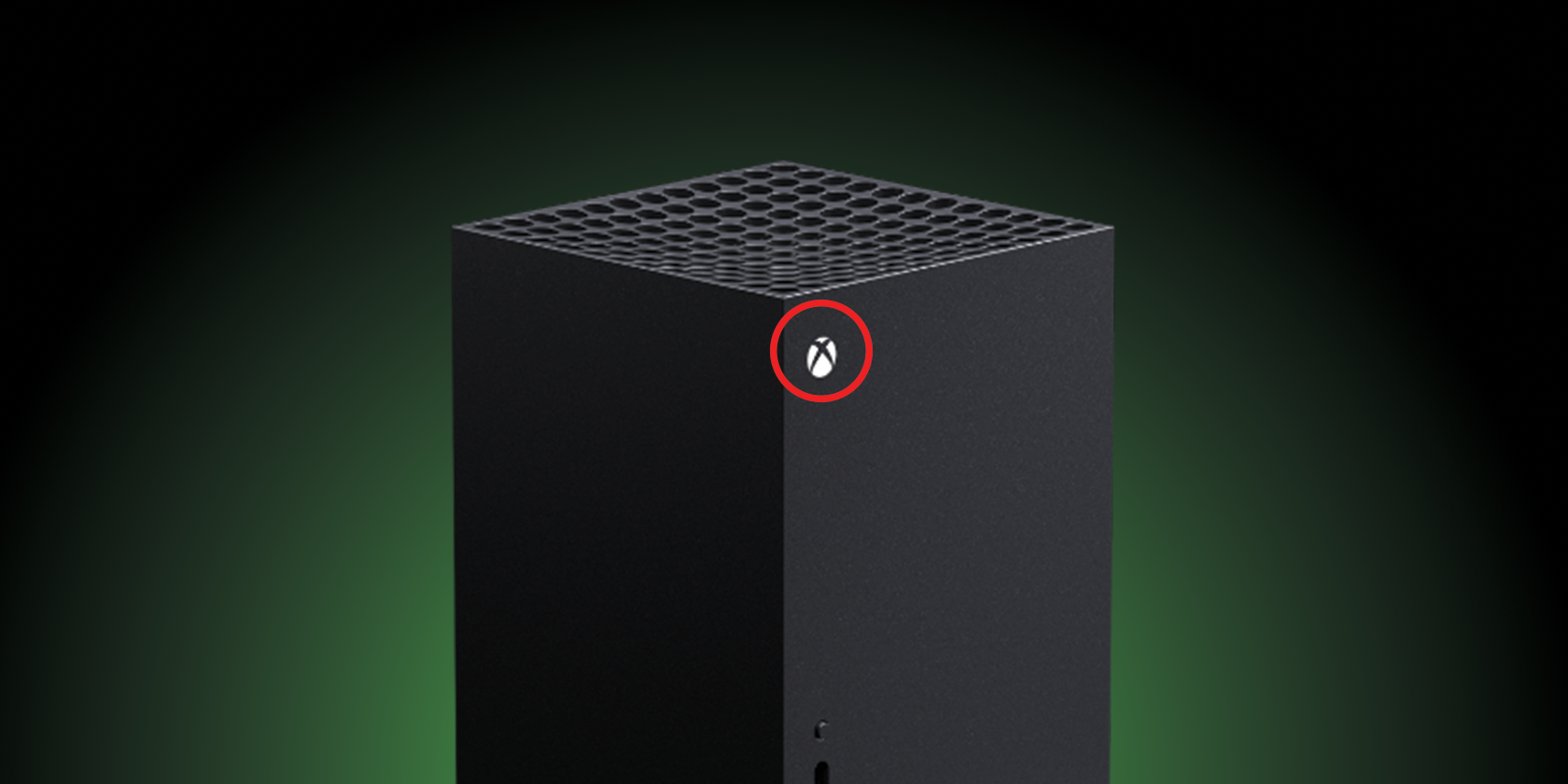
Trong trường hợp mọi nỗ lực khắc phục sự cố đều không thành công, kỹ thuật lâu đời được gọi là “quy tắc vàng của chuyên gia CNTT” có thể được sử dụng. Về cơ bản, điều này đòi hỏi phải khởi động lại hệ thống bằng cách tắt nguồn rồi sao lưu lại. Tuy nhiên, cần thận trọng khi sử dụng phương pháp này, đặc biệt là trong các tác vụ quan trọng như các phiên chơi trò chơi mà không lưu gần đây. Trước khi thử thiết lập lại cứng, bạn nên thận trọng khám phá các giải pháp thay thế được trình bày trong hướng dẫn này vì làm như vậy có thể dẫn đến mất tiến trình trò chơi có giá trị.
Nếu muốn thực hiện thiết lập lại mềm cho bảng điều khiển trò chơi Series X của một người, điều này có thể đạt được bằng cách sử dụng bảng điều khiển tích hợp của thiết bị, miễn là không có liên kết hoạt động giữa bộ điều khiển và Xbox.
Để thực hiện việc tắt mạnh Xbox Series X, bạn bắt buộc phải nhấn và duy trì lực ấn lên nút nguồn nằm ở phía trước bảng điều khiển, tương ứng với logo Xbox phát sáng phía trên ổ đĩa. Việc nhấn bừa bãi vào nút nói trên sẽ chỉ khiến thiết bị rơi vào trạng thái không hoạt động, không khôi phục được bất kỳ cài đặt hoặc cấu hình nào.
Sau khi tắt bảng điều khiển trò chơi bằng công tắc nguồn và sau đó nhấn nút điều khiển tương tự một lần nữa, thiết bị sẽ bắt đầu hoạt động với màn hình đồ họa sơ bộ mô tả biểu trưng của nó, sau đó giao diện người dùng dành cho nền tảng Xbox sẽ có thể truy cập được khi thực hiện thành công. của các bước cần thiết.
Thay pin bộ điều khiển của bạn

Trong nhiều trường hợp, khi vận hành bộ điều khiển Xbox khi pin đã cạn, nó thường có khả năng kết nối không liên tục bằng cách nhấp nháy nhanh rồi tắt trong khi chơi trò chơi. Sau khi cấp lại năng lượng cho thiết bị, thiết bị có thể hoạt động trong giây lát trước khi trải qua một chu kỳ ngắt kết nối và mất điện khác.
Khi điều này xảy ra, bạn nên thay pin AA trong bộ điều khiển ngay lập tức. Nếu không muốn tiếp tục mua pin AA thường xuyên, bạn nên cân nhắc mua Pin sạc Xbox đi kèm với cáp USB-C để sạc khi bộ điều khiển hết pin. Và nếu đắt, bạn có thể mua pin AA có thể sạc lại bằng bộ sạc pin của bên thứ ba.
Để thay pin bên trong bộ điều khiển, người ta chỉ cần nâng vỏ pin nằm bên dưới lên và tháo cả hai đầu của mỗi nguồn điện bằng cách kéo chúng ra khỏi ngăn tương ứng. Tiếp theo, lắp pin mới và gắn lại nắp pin bằng cách bấm vào đúng vị trí.
Sử dụng Bộ điều khiển Xbox One

Có thể kết nối bộ điều khiển Xbox One với Xbox Series X nhờ tính năng tương thích ngược. Joy-pad Xbox One hoạt động theo cách gần giống với chức năng của bộ điều khiển Series X. Điều này cho phép trải nghiệm chơi game liền mạch trên cả hai nền tảng.
Khi sử dụng bộ điều khiển Xbox One kết hợp với bảng điều khiển Series X, người ta có thể nhận biết liệu sự cố giao tiếp nằm ở bộ điều khiển cho hệ thống Series X hay chính bảng điều khiển.
Nếu bạn sở hữu gamepad Xbox One, vui lòng lấy nó và thiết lập kết nối với bảng điều khiển Series X của bạn. Hơn nữa, nếu hành động này thành công, vui lòng tiếp tục trải nghiệm chơi trò chơi của bạn vì bộ điều khiển Series X là nguyên nhân cốt lõi của vấn đề hiện tại.
Trong khi chờ bản vá phần mềm để khắc phục mọi trục trặc phần cứng ảnh hưởng đến Bộ điều khiển không dây Xbox, chẳng hạn như sự cố được Microsoft giải quyết gần đây, bạn có thể tiếp tục sử dụng thiết bị ngoại vi hiện có của mình cho đến khi có bản cập nhật. Tuy nhiên, do bộ điều khiển Xbox One có xu hướng gặp phải những khó khăn kỹ thuật có thể dẫn đến kết nối không liên tục, nên vẫn có khả năng sự cố giao tiếp tương tự có thể tiếp diễn ngay cả sau khi triển khai các bản cập nhật cần thiết.
Trò chơi không ngắt kết nối bộ điều khiển Xbox Series X của bạn
Chúng tôi hy vọng rằng bằng cách triển khai các biện pháp khắc phục sự cố được đề xuất, bạn có thể ngăn chặn mọi gián đoạn liên quan đến bộ điều khiển Xbox Series X của mình.
Nếu tình trạng khó khăn của bạn vẫn tiếp diễn, rất có thể bộ điều khiển Series X của bạn đã gặp phải sự cố liên quan đến phần cứng. Nếu đúng như vậy, bạn nên xác minh xem bộ điều khiển của bạn có còn được bảo hành hay không, sau đó liên hệ với Microsoft để bắt đầu quy trình nhận bộ phận thay thế miễn phí.